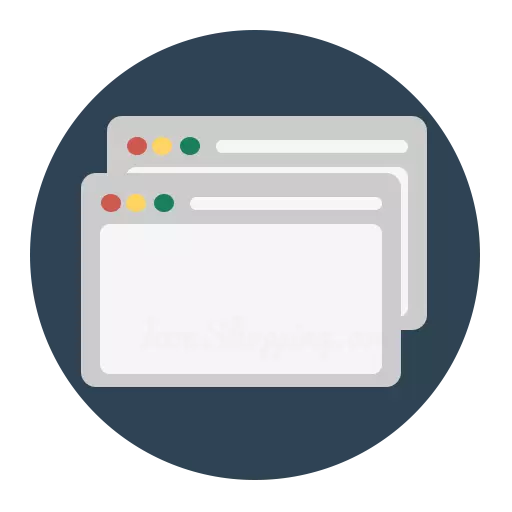
मोजिला फायरफक्स ब्राउजर अनुकूलन लागि अवसर धेरै छ कि एक कार्यात्मक वेब ब्राउजर हो। विशेष मा, प्रयोगकर्ता कन्फिगर र नयाँ ट्याब प्रदर्शन गर्न सक्नुहुन्छ।
ट्याबहरू बिल्कुल, कुनै पनि ब्राउजर प्रयोगकर्ता मोजिला फायरफक्स उठाउँछ नयाँ ट्याबहरू सिर्जना गर्ने, हामी त्यही समयमा धेरै वेब स्रोतहरू भ्रमण गर्न सक्नुहुन्छ। र आफ्नो स्वाद एउटा नयाँ ट्याब कन्फिगर, वेब सर्फिङ पनि अधिक फलदायी हुनेछ।
मोजिला फायरफक्स मा एक नयाँ ट्याबमा कसरी स्थापित गर्ने?
अर्थात् यो fortieth संस्करण समावेशी गर्न मोजिला फायरफक्स फिर्ता, को लुकेको सेटिङ मेनु प्रयोग गरेर ब्राउजरमा को संस्करण को अर्को नम्बर, तपाईं वेब पेज को कुनै पनि ठेगाना सेट बिल्कुल, नयाँ ट्याब कन्फिगर गर्न सकेन।
यो कार्य गर्न आवश्यक थियो कसरी सम्झनुहोस्। यो पनि मोजिला फायरफक्स ठेगाना लाइन आवश्यक थियो लिङ्क पालन:
बारेमा: कन्फिग
प्रयोगकर्ता चेतावनी संग सहमत र लुकेको सेटिङहरू मेनुमा सरेका।
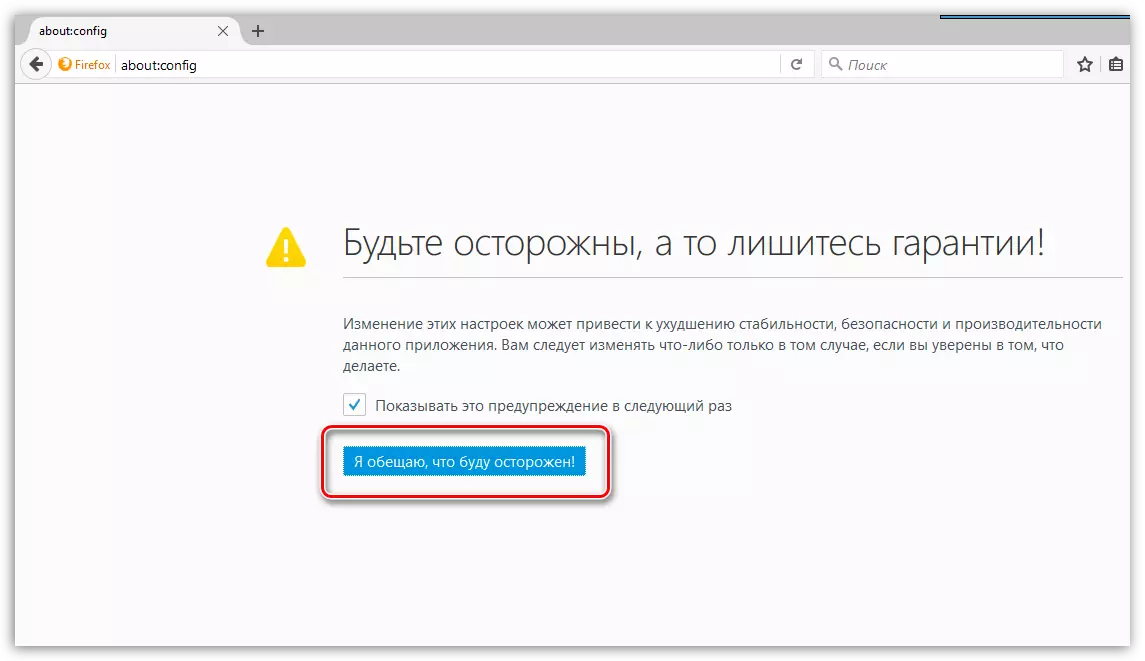
यो मापदण्ड फेला पार्न आवश्यक थियो। यो खोज स्ट्रिङ प्रदर्शन गर्न Ctrl + फा कुञ्जी संयोजन थिचेर, र निम्न प्यारामिटर पहिले नै यो माध्यम पाइन्छ यस गर्न सजिलो छ:
browser.newtab.url
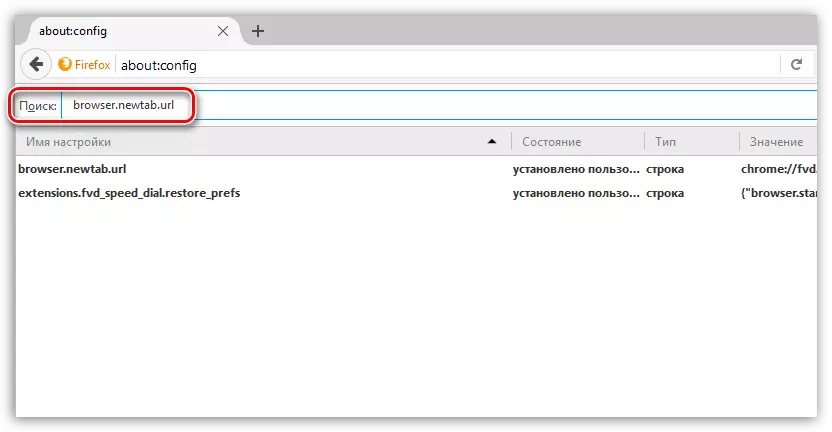
खुट्टामीटर डबल-क्लिक गरेर, तपाईं बिल्कुल स्वतः प्रत्येक समय तपाईँले नयाँ ट्याब सिर्जना प्रत्येक समय लोड गर्न भनेर वेब पेज को कुनै पनि ठेगाना सेट गर्न सकिएन।

दुर्भाग्यवश, पछि यो मौका हटाइएको थियो, किनभने मोजिला नियम, नयाँ ट्याब को ठेगाना परिवर्तन उद्देश्य जो, प्रभावकारी लडाई भाइरस, यो तरिका विचार।
अब, मात्र भाइरस प्रयोगकर्ता नयाँ ट्याब परिवर्तन गर्न सक्दैन, तर पनि।
मानक हालतमा र तेस्रो-पक्ष थपिएको: यस सन्दर्भमा, ट्याब दुई तरिकामा परिवर्तन गर्न सकिन्छ।
नयाँ ट्याब मानक सेट अप
नयाँ पूर्वनिर्धारित ट्याब सिर्जना गर्दा, मोजिला ब्राउजरमा तपाईं द्वारा भ्रमण शीर्ष वेब पृष्ठहरू प्रर्दशन गर्दछ। यो सूची complemented गर्न सकिन्छ, तर अनावश्यक वेब पृष्ठहरू मेटाउन सकिँदैन। पृष्ठहरूमा लघु होभर माउस यसो गर्न, र त्यसपछि पार संग प्रदर्शित आइकनमा क्लिक गर्नुहोस्।
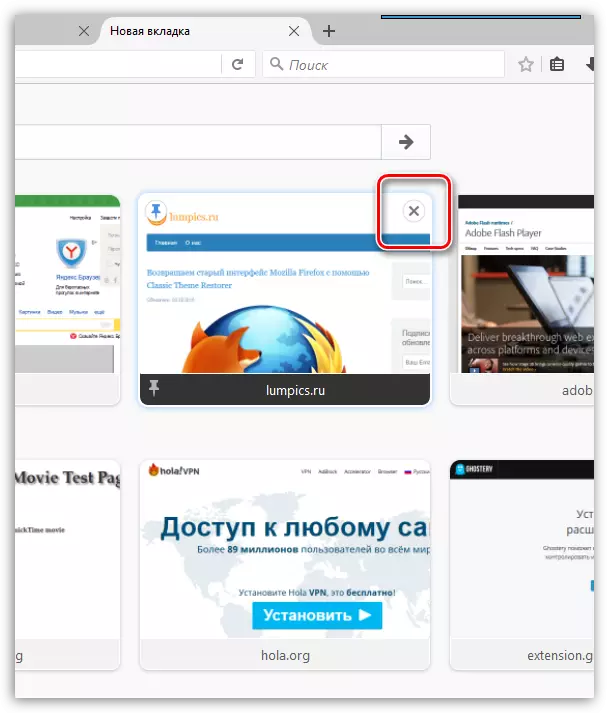
साथै, के तपाईं पृष्ठ नयाँ टाइल्स को उपस्थिति पछि, उदाहरणका लागि, यसको स्थिति परिवर्तन गर्न चाहनुहुन्छ भने, यो इच्छित स्थिति मा तय गर्न सकिन्छ। यो गर्न, कर्सर इच्छित स्थिति पृष्ठको लघु, कदम गर्न टाइल होभर पकड, र त्यसपछि र पिन प्रतिमा मा क्लिक गर्नुहोस्।

तपाईं प्रायः भ्रमण पृष्ठहरूको सूची पतला गर्न सक्छन्, तपाईं मोजिला प्रस्ताव गर्न सक्नुहुन्छ। यो गर्न, गियर आइकनमा र प्रदर्शन सञ्झ्यालमा नयाँ ट्याब माथिल्लो दायाँ कुनामा क्लिक वस्तु नजिकै बाकस जाँच "प्रदान साइटहरू सहित".
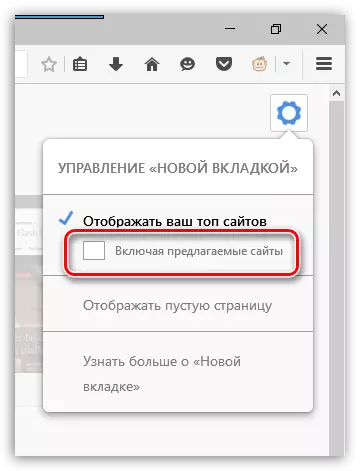
यदि तपाईं नयाँ ट्याबमा दृश्य बुकमार्कहरू पनि नभई, गियर आइकन अन्तर्गत लुकाइएको समान मेनूमा, आईटमको नजिक बिन्दु जाँच गर्नुहोस्। "खाली पृष्ठ प्रदर्शन गर्नुहोस्".
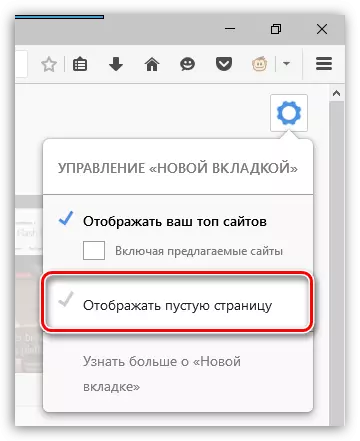
थ्रो-अन प्रयोग गरेर नयाँ ट्याब सेट अप गर्दै
पक्कै तपाईंलाई थाहा छ कि एड्स-अन प्रयोग गरेर, तपाईं पूर्ण रूपमा मोजिला फायरफूक्स ब्राउजरको कामलाई पूर्ण रूपमा पुनः प्राप्त गर्न सक्नुहुनेछ।
त्यसो भए, यदि तपाईं नयाँ ट्याबको तेस्रो-पार्टी विन्डोबाट सन्तुष्ट हुनुहुन्न भने, तपाईं यसलाई एड-अनको मद्दतको साथ पुन: कार्य गर्न सक्नुहुनेछ।
हाम्रो साइटमा पहिले नै थ्रेस-अन स्पेल बुकमार्कहरू, स्पीड डायल र द्रुत डायल। यी सबै थपहरू दृश्य बुकमार्कहरूको साथ काम गर्ने उद्देश्यले छन्, जुन प्रत्येक चोटि नयाँ ट्याब सिर्जना गर्ने प्रत्येक चोटि प्रदर्शित हुनेछ।
दृश्य बुकमार्कहरू डाउनलोड गर्नुहोस्
गति डायल डाउनलोड गर्नुहोस्
द्रुत डायल डाउनलोड गर्नुहोस्
मोजिल्ला विकासकर्ताहरू नियमित रूपमा अपडेटहरू रिलीज गर्दछ जुन नयाँ सुविधाहरू थप्दछ, पुरानो हटाउँदै गर्दा। नयाँ ट्याब कन्फिगर गर्ने क्षमता हटाउन कत्ति प्रभावकारी छ - समय देखाउनेछ, तर अहिलेको लागि, प्रयोगकर्ताहरूले अन्य समाधान खोज्नुपर्दछ।
